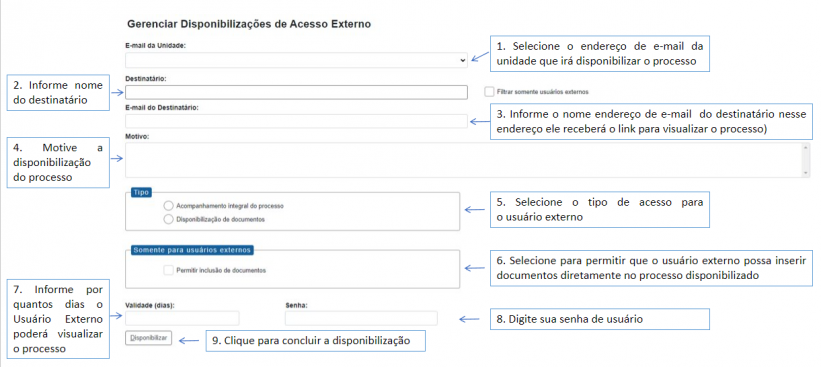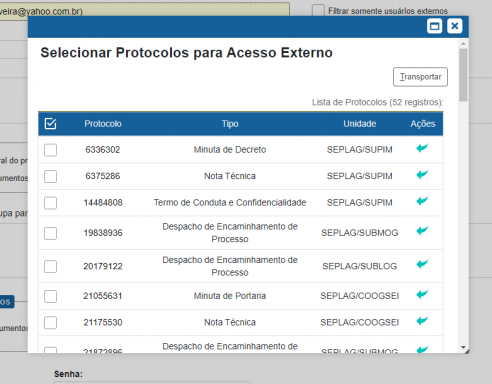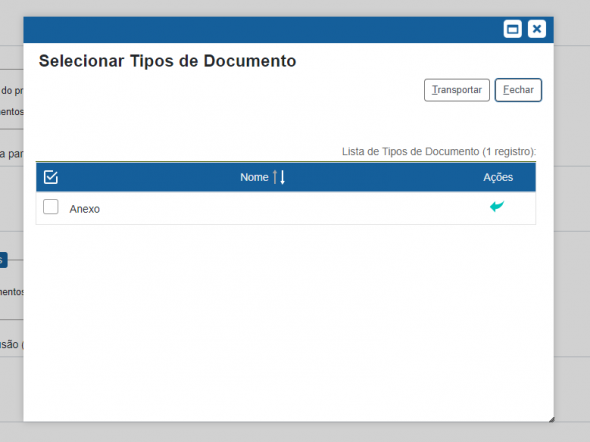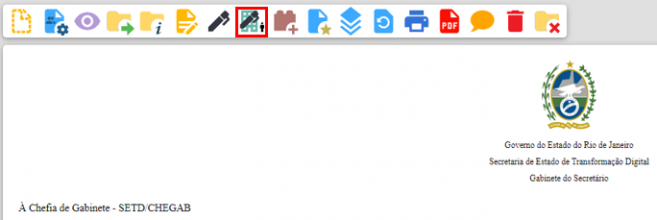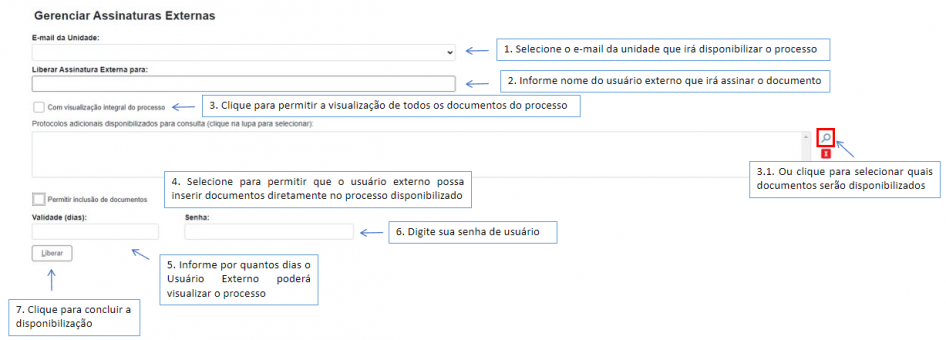Interagindo com Usuários Externos: mudanças entre as edições
| Linha 7: | Linha 7: | ||
# insirir documentos em processos já existentes. | # insirir documentos em processos já existentes. | ||
== Gerenciar disponibilização de acesso Externo == | === Gerenciar disponibilização de acesso Externo === | ||
O SEI-RJ permite que se conceda acesso integral ou parcial a um processo para alguém que figure como parte legitimamente interessada. | O SEI-RJ permite que se conceda acesso integral ou parcial a um processo para alguém que figure como parte legitimamente interessada. | ||
| Linha 35: | Linha 35: | ||
Observação: Caso seu setor tenha a necessidade de disponibilizar um tipo de documento não apresentadas nas opções do sistema, peça para que o ponto focal do seu órgão entre em contato apresentando tal solicitação. | Observação: Caso seu setor tenha a necessidade de disponibilizar um tipo de documento não apresentadas nas opções do sistema, peça para que o ponto focal do seu órgão entre em contato apresentando tal solicitação. | ||
== | === Assinatura por Usuário Externo === | ||
No SEI-RJ, também é possível dar permissão a um usuário externo para que este assine documentos no sistema. Por se tratar de uma operação mais crítica (assinatura) o usuário externo deve ter tido o seu cadastro aprovado pelo administrador ou outro usuário com esta competência dentro do SEI-RJ. | |||
Verifique com o ponto focal do seu órgão quem pode liberar este acesso. | |||
Para liberar assinatura para usuário cadastrado, é necessário selecionar o documento a ser assinado na árvore de documentos e selecionar o ícone [[Arquivo:Documento assinatura externa.png|semmoldura|43x43px]] na tela do documento. | |||
[[Arquivo:Caputura assinatura externa.png|semmoldura|657x657px]] | |||
O sistema abre a tela Gerenciar Assinaturas Externas. | |||
Deverá ser selecionado e-mail da unidade disponível na barra de rolagem do campo específico. O campo “Liberar Assinatura Externa para” deverá ser preenchido com o e-mail do usuário externo previamente cadastrado. A opção com “Visualização Integral do Processo” somente deve ser marcada se o usuário externo estiver autorizado a acompanhar as atualizações e visualizar todos os documentos do processo cujo documento deva ser assinado por ele. Clicar em “Liberar” | |||
[[Arquivo:Liberar assinatura externa.png|semmoldura|946x946px]] | |||
Edição das 19h15min de 3 de julho de 2023
Interface com Usuários Externos
No SEI-RJ, um Usuário Externo pode:
- ter vistas vistas a processos e documentos do SEI-RJ classificados como restritos ou sigilosos;
- assinar um documento que componha um processo administrativo, desde que previamente autorizado por um usuário interno (como exemplo, podemos citar a assinatura de um contrato administrativo por um fornecedor do Estado);
- abrir processos, apresentando seu peticionamento;
- insirir documentos em processos já existentes.
Gerenciar disponibilização de acesso Externo
O SEI-RJ permite que se conceda acesso integral ou parcial a um processo para alguém que figure como parte legitimamente interessada.
Tal operação se intitula "Gerenciar Disponibilizações de Acesso Externo" e fica disponível quando se tem o processo selecionado.
Para isso, na Tela do Processo, clique no botão Gerenciar Disponibilizações de Acesso Externo ![]() . Em seguida o sistema irá abrir uma tela pedindo algumas informações.
. Em seguida o sistema irá abrir uma tela pedindo algumas informações.
É importante ressaltar que no campo Tipo, existem duas possibilidades de acesso para o usuário externo, onde:
- Acompanhamento integral do processo: Permite visualizar apenas a tramitação do processo;
- Disponibilização de documentos: Permite a visualização de documentos específicos, ou todos eles.
Ao selecionar a opção "Disponibilização de documentos", o sistema abrirá a tela Selecionar Protocolos para Acesso Externo, onde o usuário interno definirá quais documentos do processo serão disponibilizados para consulta do usuário externo.
Ao selecionar a opção "Permitir inclusão de documentos", o sistema disponibilizará o campo "Tipos de documentos liberados para a inclusão". Clique na lupa para selecionar qual tipo de documento pode ser incluído no processo.
Observação: Caso seu setor tenha a necessidade de disponibilizar um tipo de documento não apresentadas nas opções do sistema, peça para que o ponto focal do seu órgão entre em contato apresentando tal solicitação.
Assinatura por Usuário Externo
No SEI-RJ, também é possível dar permissão a um usuário externo para que este assine documentos no sistema. Por se tratar de uma operação mais crítica (assinatura) o usuário externo deve ter tido o seu cadastro aprovado pelo administrador ou outro usuário com esta competência dentro do SEI-RJ.
Verifique com o ponto focal do seu órgão quem pode liberar este acesso.
Para liberar assinatura para usuário cadastrado, é necessário selecionar o documento a ser assinado na árvore de documentos e selecionar o ícone ![]() na tela do documento.
na tela do documento.
O sistema abre a tela Gerenciar Assinaturas Externas.
Deverá ser selecionado e-mail da unidade disponível na barra de rolagem do campo específico. O campo “Liberar Assinatura Externa para” deverá ser preenchido com o e-mail do usuário externo previamente cadastrado. A opção com “Visualização Integral do Processo” somente deve ser marcada se o usuário externo estiver autorizado a acompanhar as atualizações e visualizar todos os documentos do processo cujo documento deva ser assinado por ele. Clicar em “Liberar”